З’єднання скинуто ERR_CONNECTION_RESET — як виправити помилку у Chrome і інших браузерах
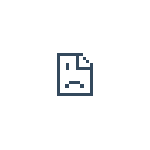
Майже будь-який користувач Google Chrome на комп’ютері або телефоні зустрічав помилку ERR_CONNECTION_RESET або «Не вдається отримати доступ до сайту. З’єднання скинуто». Зазвичай, ця помилка швидко зникає сама по собі, але якщо цього не відбувається, доводиться розібратися, в чому справа, і знайти рішення проблеми.
У цій інструкції докладно про причини помилки ERR_CONNECTION_RESET і про те, як виправити цю помилку в Chrome і інших браузерах на базі Chromium за умови, що це можливо.
- Причини помилки
- Як виправити помилку ERR_CONNECTION_RESET
- Відео по виправленню помилки «З’єднання скинуто»
- Додаткові способи
Причини помилки «З’єднання скинуто»
При вашому зверненні до будь-якого сайту в Інтернеті, браузер встановлює з’єднання з сервером, на якому знаходиться цей сайт. Якщо все проходить гладко — ви бачите вміст сайту.
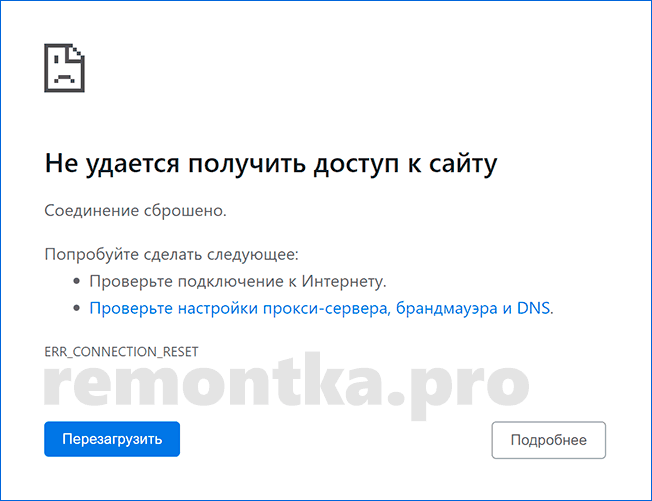
Однак, в деяких випадках правильним чином не вдається встановити зв’язок, у цьому випадку воно скидається, і ви бачите повідомлення ERR_CONNECTION_RESET. Причина може бути як з вашого боку, так і з боку самого сервера, до якого ви звернулися.
Як виправити помилку ERR_CONNECTION_RESET
Перш ніж приступати, зверніть увагу на наступні прості моменти:
- Якщо «З’єднання скинуто» повідомляє лише якийсь один сайт, а інші відкриваються нормально, можливо — це тимчасові проблеми на самому сайті і вам варто лише дочекатися, коли він запрацює справно. Для додаткової перевірки можна спробувати зайти на цей же сайт з іншого браузера або іншого пристрою.
- При підключенні через роутер не нехтуйте рекомендацією перезавантажити його: вимкніть його з розетки, зачекайте кілька секунд, потім знову увімкніть.
Якщо ці два пункти не підійшли до вашої ситуації, слід спробувати наступні методи виправлення помилки ERR_CONNECTION_RESET.
Відключення проксі-сервера (і автоматичного визначення параметрів для нього)
Перш ніж переходити до відключення проксі-сервера на рівні системи, враховуйте: у випадку, якщо на вашому комп’ютері або в браузері встановлені будь-які VPN або проксі, які реалізуються через розширення і стороннє ПЗ, спробуйте відключити їх і перевірити, чи зберігається помилка. Якщо таких немає, виконайте наступні кроки:
- Відкрийте панель управління (Windows 10 для цього можна використовувати пошук в панелі завдань) і перейдіть в пункт «Властивості браузера» (або Мережа і Інтернет — Властивості браузера).
- У вікні, перейдіть на вкладку «Підключення» і натисніть кнопку «Настройка мережі».
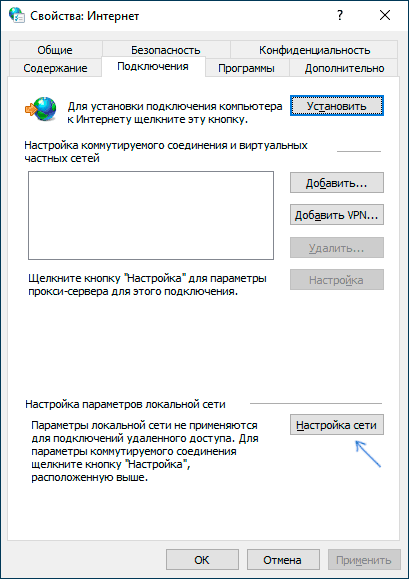
- Зніміть всі відмітки, включаючи «Автоматичне визначення параметрів» у наступному вікні та збережіть налаштування. Детальніше: Як відключити проксі сервер Windows 10, 8.1 і Windows 7.
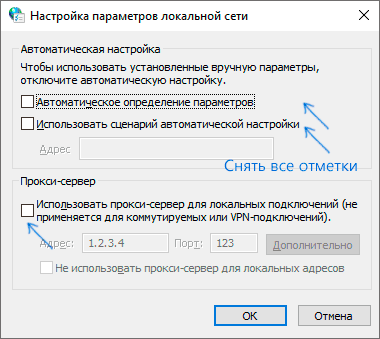
Після цього перевірте, чи була вирішена проблема.
Скидання Winsock
При відсутності результату від попереднього кроку, спробуйте наступне:
- Запустіть командний рядок від імені Адміністратора (як це зробити)
- Введіть командуnetsh winsock resetи натисніть Enter.
- Після повідомлення про успішне виконання команди перезавантажте комп’ютер.
Очищення кешу браузера
Іноді помилка ERR_CONNECTION_RESET буває викликана невідповідністю збережених даних кеша для цього сайту та поточної версії сайту. У цьому випадку може спрацювати очищення кешу в браузері. У Google Chrome це виконується наступним чином (увага: після очищення кешу може знадобитися повторний вхід на сайти, де ви були авторизовані):
- Зайдіть в меню — налаштування і в розділі «Конфіденційність і безпека» натисніть «Очистити історію». Або просто введіть в адресний рядок chrome://settings/clearBrowserData
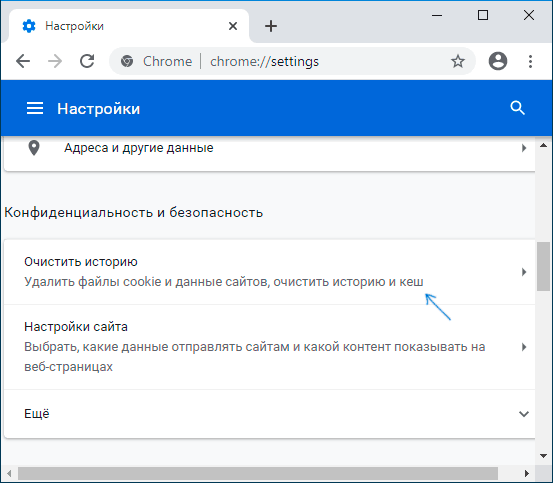
- У полі «Часовий діапазон» вкажіть «Весь час» та натисніть «Видалити».
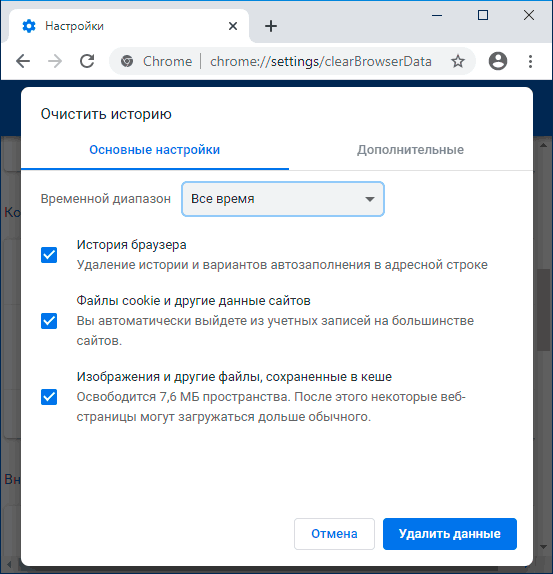
Після видалення кеша перезапустіть браузер і перевірте, чи відкривається сайт тепер.
Відео інструкція по виправленню помилки «З’єднання скинуто»
Додаткові методи рішення
Якщо із запропонованих варіантів нічого не спрацювало — далі список додаткових нюансів, які можуть впливати на появу помилки ERR_CONNECTION_RESET в браузері:
- Сторонні антивіруси (включаючи їх розширення в браузері) і файрволли — спробуйте їх відключити.
- Включена «роздача Wi-Fi» з ноутбука (мобільний хот-спот). Спробуйте відключити її, якщо вона використовується.
- Проблеми з драйверами мережевої карти або Wi-Fi адаптера — спробуйте їх оновити. Увага: оновити — не означає натиснути кнопку диспетчер пристроїв, це означає вручну завантажити офіційний драйвер з сайту виробника материнської плати або ноутбука і встановити його.
- Спробуйте задати більший розмір MTU, а точніше — стандартний на сьогодні розмір в Windows 10, для цього, натисніть Win+R, введіть ncpa.cpl і подивіться точне ім’я вашого Інтернет-підключення. Потім в командний рядок від імені адміністратора виконайте команду, замінивши ім’я мережі на своє:netsh interface IPv4 set subinterface “имя_сети” mtu=1500 store=persistent
- Спробуйте виконати очищення кеша DNS.
- Якщо у вас Windows 10, спробуйте виконати автоматичне скидання параметрів мережі.
- Теоретично можливо, що проблема зі сторони провайдера. В цьому випадку всі пристрої в одній мережі будуть повідомляти про те, що з’єднання скинуто при підключенні до сайтів.
Сподіваюся, один з методів спрацює у вашому випадку і, якщо так, ви поділіться в коментарях, в чому саме була проблема.
